Visual Studio를 사용하여 Azure Cloud Services(추가 지원) 프로젝트 만들기
참고 항목
이 문서는 Azure Cloud Services(추가 지원)에 적용됩니다. Cloud Services(클래식)는 2024년 8월 31일부터 사용 중지됩니다. 자세한 내용은 2024년 8월 31일에 사용 중지되는 클라우드 서비스(클래식) 배포 모델을 참조하세요. 새 개발의 경우 Azure App Service, Azure Functions 또는 Azure Container Apps와 같은 특정 용도로 설계된 최신 서비스 유형을 사용하는 것이 좋습니다. 사용 가능한 서비스의 최신 목록은 Azure 제품 디렉터리를 참조 하세요.
Visual Studio는 간단한 범용 Azure 서비스인 Azure Cloud Services(추가 지원) 프로젝트를 만들 수 있는 프로젝트 템플릿을 제공합니다. 프로젝트를 만든 후 Visual Studio에서 클라우드 서비스를 구성 및 디버그하고 Azure에 배포할 수 있습니다.
필수 조건
- Azure 개발 워크로드가 설치되고 개별 구성 요소 .NET Framework 프로젝트 및 항목 템플릿이 설치된 Visual Studio([Visual Studio 다운로드] 참조https://visualstudio.microsoft.com/downloads/?cid=learn-onpage-download-cta). Visual Studio 수정을 참조하세요.
- Azure 계정. Azure 계정: Azure 계정이 없는 경우 평가판을 등록하거나 Visual Studio 구독자 혜택을 활성화할 수 있습니다.
Visual Studio에서 Azure Cloud Services(추가 지원) 프로젝트를 만드는 단계
이 섹션에서는 하나 이상의 웹 역할을 사용하여 Visual Studio에서 Azure Cloud Services(추가 지원) 프로젝트를 만드는 방법에 대해 설명합니다.
시작 창에서 새 프로젝트 만들기를 선택합니다.
검색 상자에 Cloud를 입력한 다음, Azure Cloud Services(추가 지원)를 선택합니다.
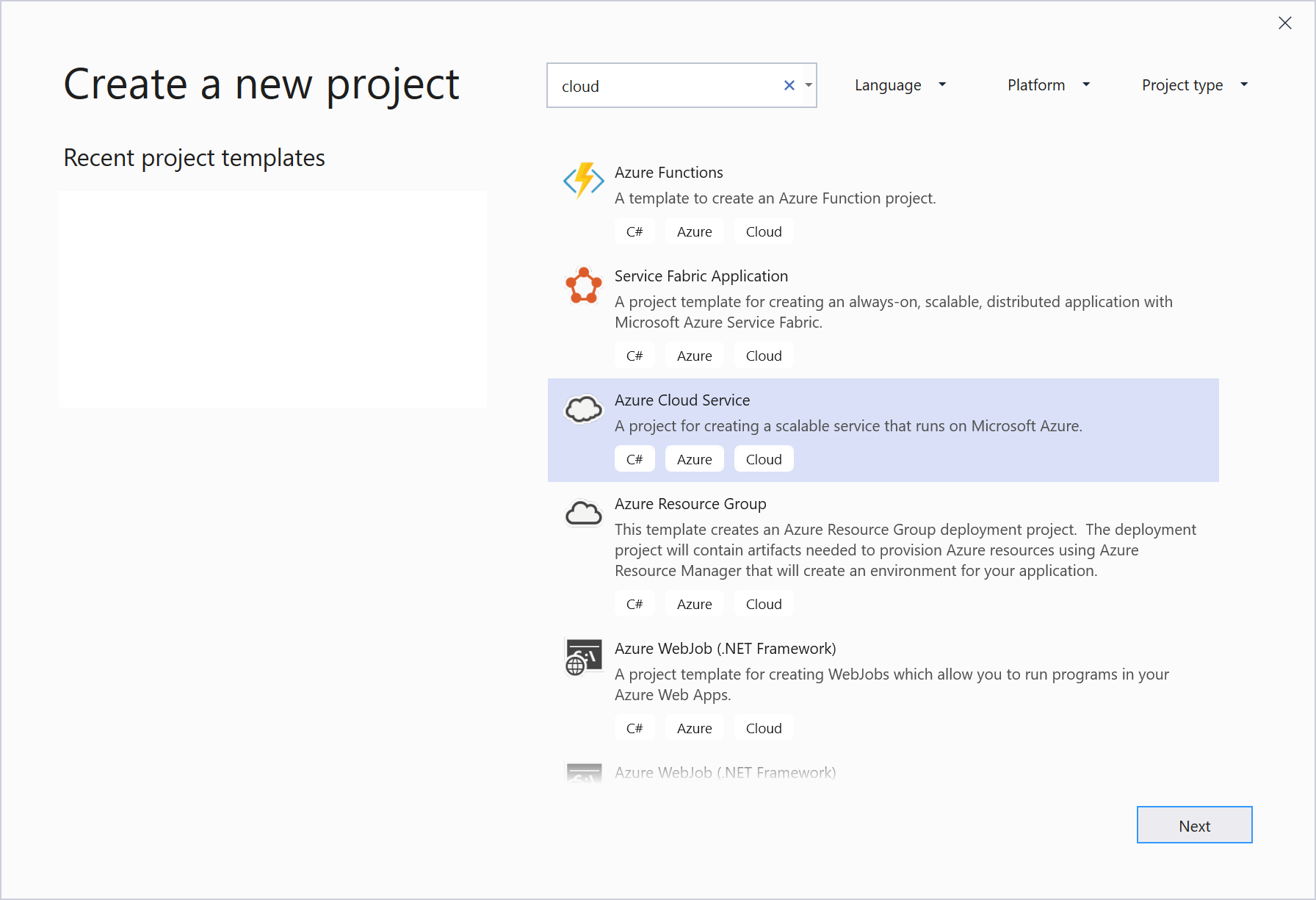
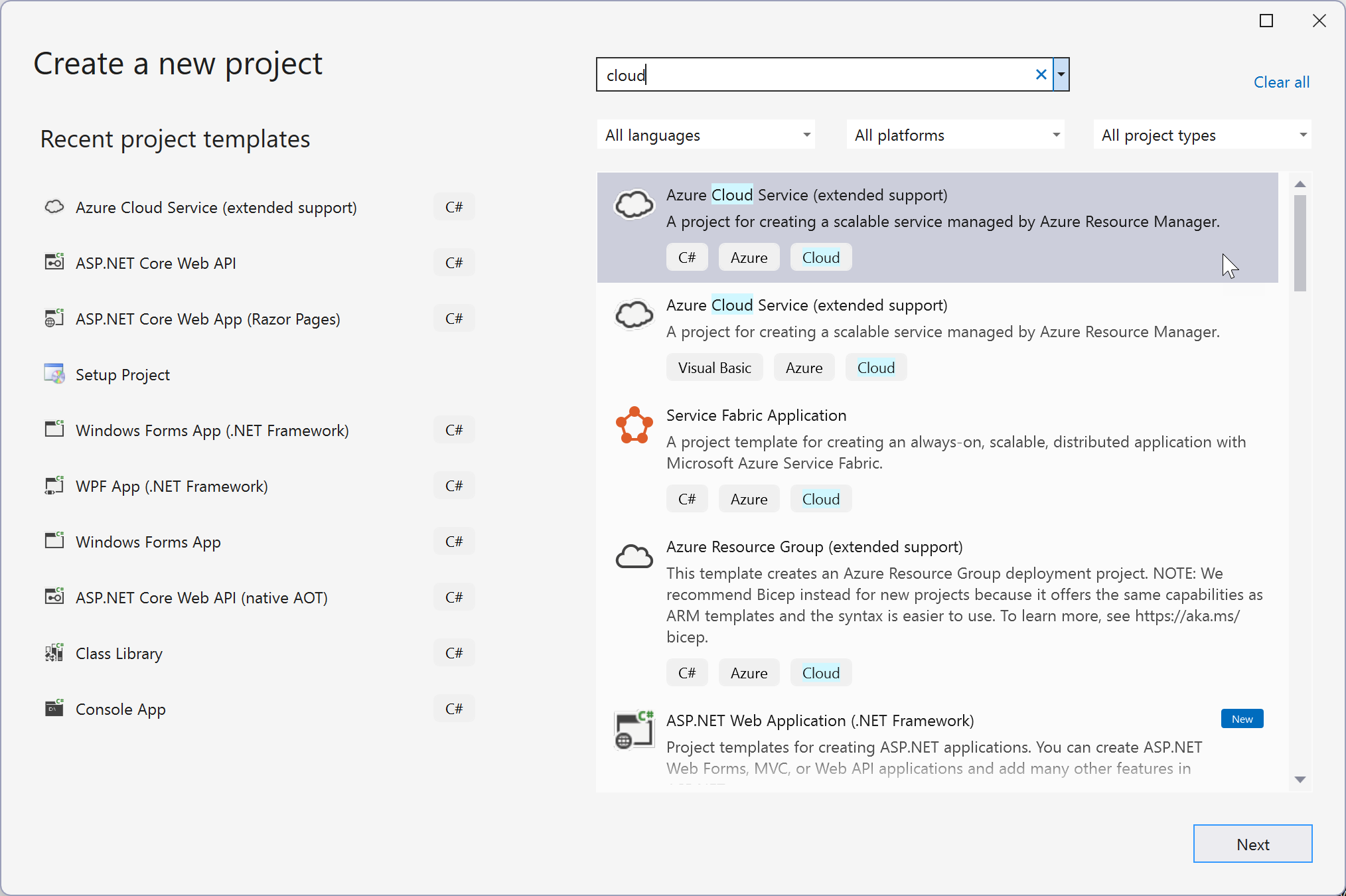
프로젝트 이름을 지정하고 만들기를 선택합니다.
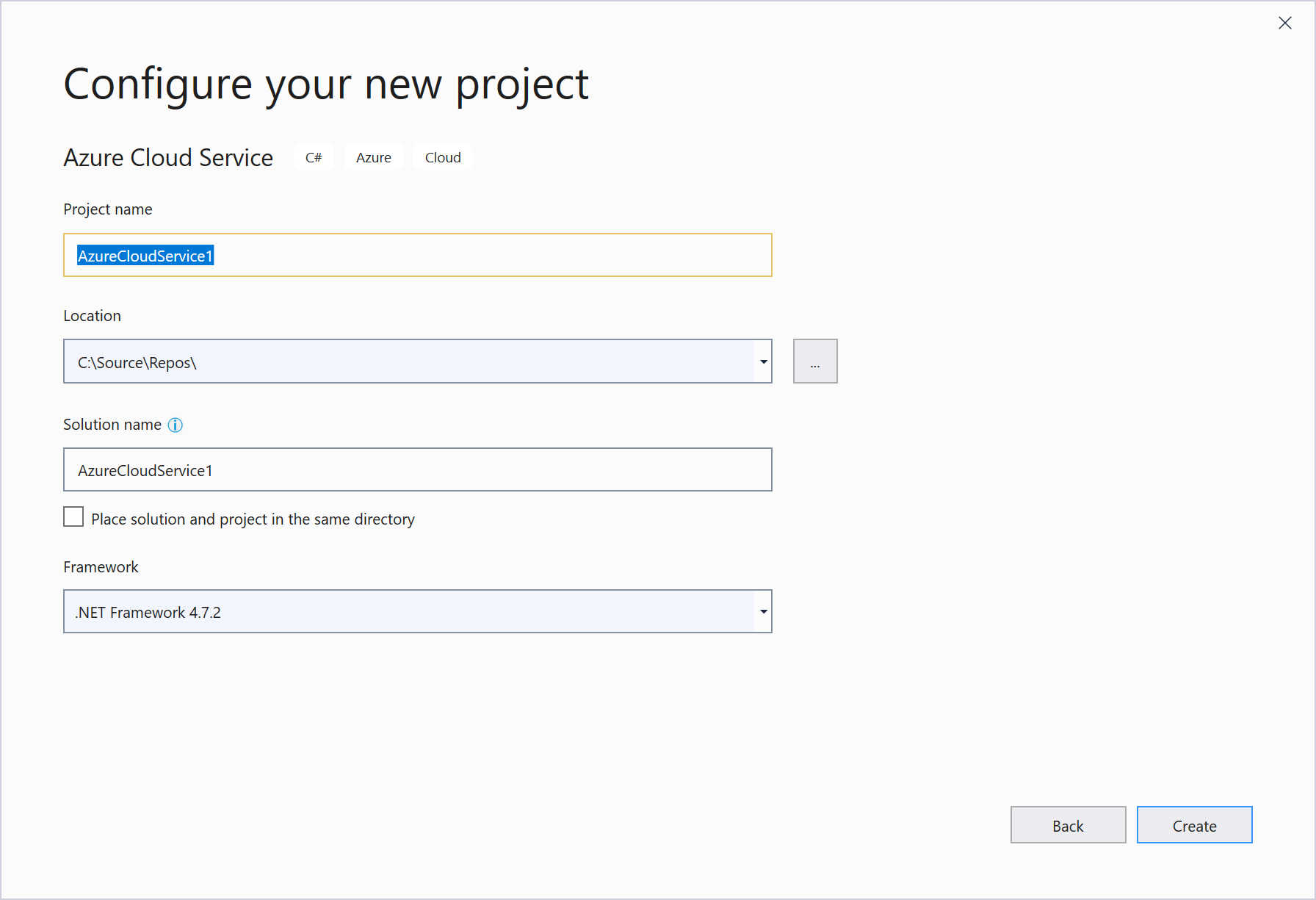
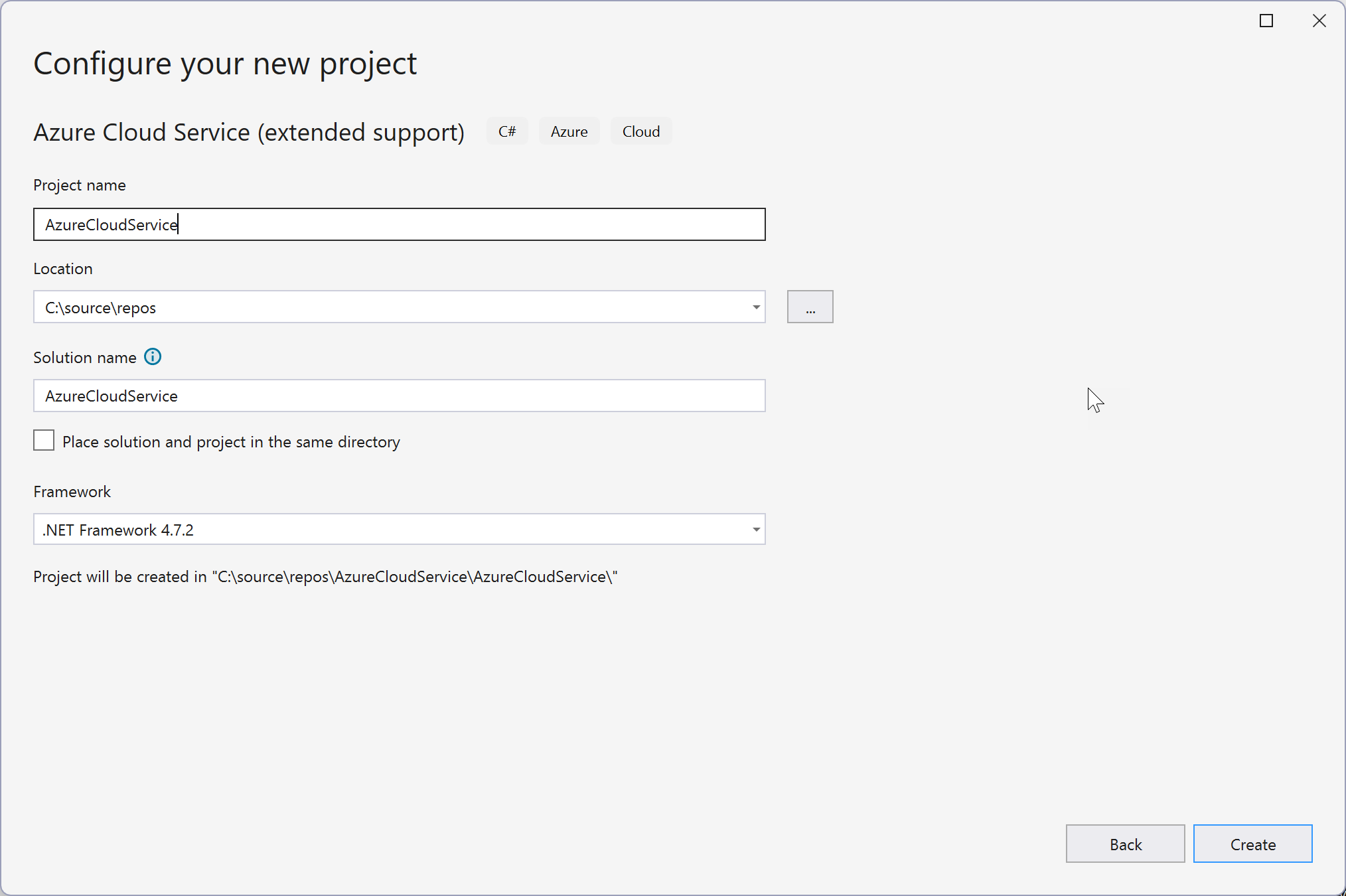
새 Microsoft Azure Cloud Services(추가 지원) 대화 상자에서 추가할 역할을 선택하고 오른쪽 화살표 단추를 선택하여 솔루션에 추가합니다.
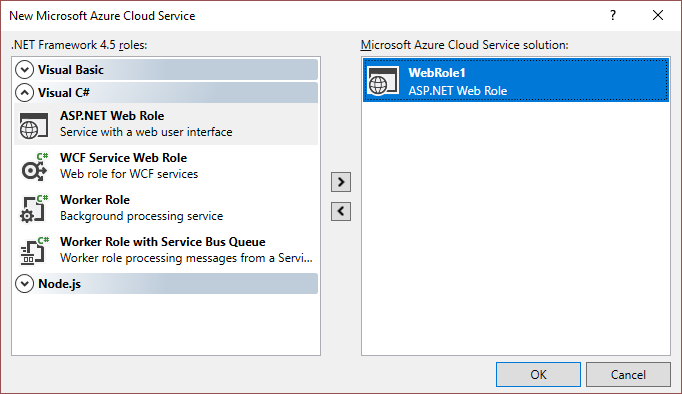
추가한 역할의 이름을 바꾸려면 새 Microsoft Azure Cloud Services(추가 지원) 대화 상자에서 역할을 마우스로 가리키고 상황에 맞는 메뉴에서 이름 바꾸기를 선택합니다. 역할을 추가한 후 솔루션 내에서(솔루션 탐색기에서) 역할의 이름을 바꿀 수도 있습니다.
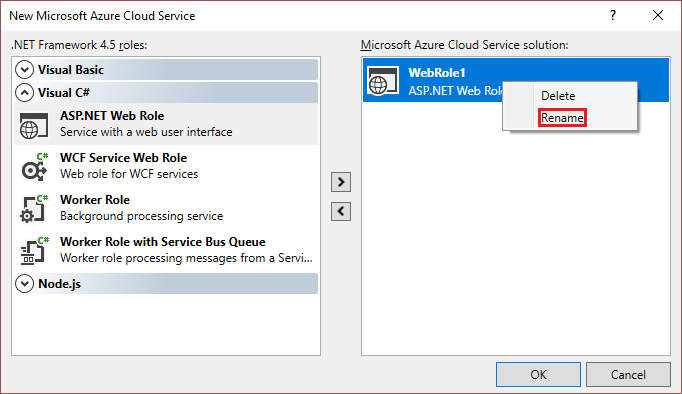
Visual Studio Azure 프로젝트에는 솔루션의 역할 프로젝트에 대한 연결이 있습니다. 또한 서비스 정의 파일 및 서비스 구성 파일도 포함됩니다.
- 서비스 정의 파일 - 필요한 역할, 엔드포인트 및 가상 머신 크기를 포함하여 애플리케이션에 대한 런타임 설정을 정의합니다.
- 서비스 구성 파일 - 얼마나 많은 역할의 인스턴스가 실행되는지와 역할에 대해 정의된 설정의 값을 구성합니다.
이러한 파일에 대한 자세한 내용은 Visual Studio를 사용하여 Azure Cloud Services(추가 지원)에 대한 역할 구성을 참조 하세요.